Cuando queremos editar un vídeo lo primero que solemos necesitar, los no profesionales al menos, es cortarlo. Por los motivos que sean muchas veces necesitamos hacer que el clip tenga una duración menor o, simplemente, eliminar escenas que no nos interesan, veamos cómo hacerlo.
Podemos utilizar programas de edición, completos, con todo tipo de características y opciones, eligiendo el que nos resulte más cómodo para nosotros. Los primeros, los editores genéricos, pueden ser más complejos de utilizar, pero también permiten otro tipo de retoques. Las aplicaciones específicas para recortar son más sencillas y rápidas, pero con sus limitaciones. Es por ello que vamos a dividir los programas entre aplicaciones gratuitas y aplicaciones de pago, entre las que veremos programas de retoque y programas para cortar únicamente.
Programas de pago
Generalmente se trata de editores de vídeo convencionales que, aunque son de pago, permiten cortar archivos multimedia de cualquier formato y hacer cualquier otro tipo de edición sobre el proyecto. Y es que se convierten en la opción ideal para la edición de cualquier tipo de vídeo. Por lo que resulta clave conocer cuáles son los mejores programas.
Adobe Premiere
Adobe Premiere es una de las aplicaciones más populares para editar vídeo a todos los niveles. Particulares y profesionales utilizan esta herramienta para sus creaciones debido al potencial que tiene. Está disponible en versiones para Windows y Mac OS la versión de prueba durante 7 días para luego tener que abonar 24,19€ al mes.
La forma de recortar un clip es muy sencilla, en la línea de tiempo (habitual en este tipo de programas) solo tenemos que abrir el archivo que queremos cortar y pulsaremos en la pestaña Efectos para ir a Efectos de vídeo, ahí seleccionaremos la zona a recortar.
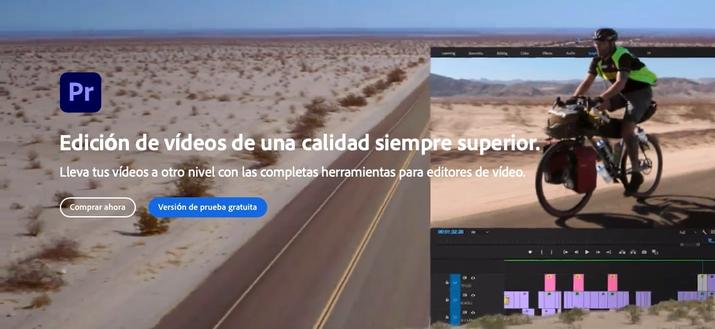
Final Cut Pro
Es el editor de vídeo por excelencia para Mac OS. Tiene bastantes similitudes con Premiere, de hecho, muchos los consideran las principales herramientas para edición entre profesionales. Final Cut Pro tiene un coste de 329,99€ pero existe la posibilidad de probarlo durante 90 días.
La edición en el programa desarrollado por Apple se basa principalmente en la línea de tiempo. Para realizar acciones sobre un vídeo solo tenemos que seleccionarlo en la línea de tiempo, abrir el desplegable de herramientas haciendo clic en la flecha de ratón y elegir Cortar o pulsar “B”. Solo tendremos que hacer clic en la zona exacta donde queremos hacer el corte.

Vegas
Vegas es un editor de compuesto por diferentes paquetes de herramientas. Si no vamos a darle un uso avanzado bastaría con adquirir Vegas Movie Studio 17 que tiene un coste de 49,99€ y Está disponible para Windows 10 (64 bits). VEGAS es un software de edición de video profesional para Windows y es conocido por su facilidad de uso, su amplia gama de características y su capacidad para manejar proyectos de edición de video complejos.
Por supuesto, este programa permite a los usuarios editar y reorganizar clips de video con facilidad. La mejor forma de cortar un vídeo largo con Vegas es seleccionándolo en la línea temporal y marcando el cursor donde queremos hacer el corte para luego pulsar “S”. De esta manera el clip se habrá dividido y podemos exportarlo por parte o eliminar los fragmentos sobrantes.

Movie Maker 10
Este es uno de los editores más utilizados de la Store de Microsoft. Aunque existe una versión gratuita de Movie Maker 10, ésta tiene las opciones limitadas y no permite cortar los archivos. Tendremos que hacernos con la versión de pago que tiene un precio de 14,99€ y está disponible solo para Windows.
El funcionamiento es similar al resto de aplicaciones, se trata de seleccionar la parte que queremos recortar o la zona exacta donde queremos dividir el metraje en dos y pulsar en el icono Recortar del menú inferior de la pantalla. Tan solo tenemos que hacer clic en el vídeo en la línea de tiempo y arrastrarlo hacia el panel de vista previa para verlo. Haremos clic en el punto de inicio del clip que queremos cortar y lo marcaremos como «Inicio». Haremos lo mismo en la parte final para marcarlo como «Fin».
Luego seleccionaremos «Editar> Cortar». El clip seleccionado se eliminará y los clips restantes se unirán automáticamente. Ya solo tendremos que guardarlo y exportarlo para compartirlo o guardar el clip de vídeo donde queramos.
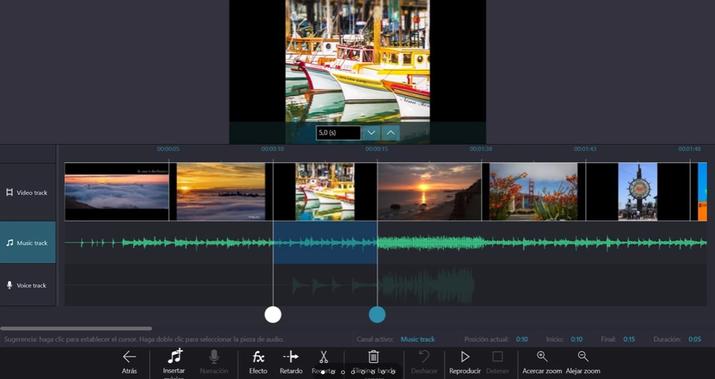
Boilsoft Video Splitter
La desarrolladora Boil Software dispone de una herramienta específica para realizar todo tipo de cortes en un archivo de vídeo. Tiene un precio de 34.95$ y está disponible para Windows y para Mac OS.
Boilsoft facilita las acciones de recorte, además de cortar en las zonas seleccionadas en la línea de tiempo también te permite fraccionar el archivo en partes igual o en fragmentos de la misma duración eligiendo la zona de recorte y pulsando en la herramienta dentro del menú Editar.
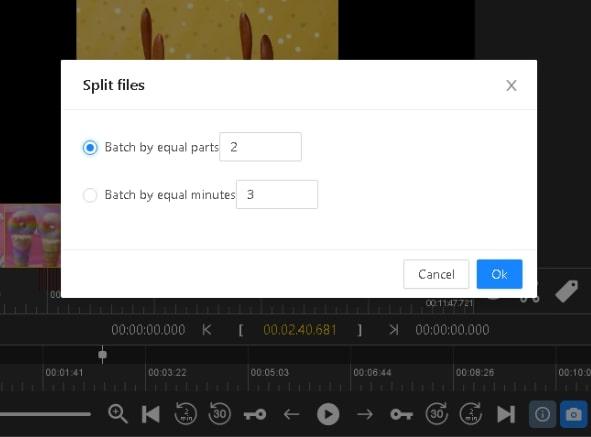
Filmora
Una de las marcas que, poco a poco, se ha abierto un hueco importante en el mercado de la edición de vídeo. Filmora permite editar y cortar archivos multimedia con su aplicación gratuita, pero tiene sus limitaciones, como la inserción de una marca de agua. Si deseas tener todas las opciones activadas y no tener la marca de agua habría que contratar el Plan Anual que tiene un precio de 44,99€ + IVA / año.
La manera de recortar es muy sencilla, si quieres recortar en el comienzo o el final solo tienes que arrastrar los marcadores (corchetes) del principio y del final. Si quieres hacer un corte en cualquier otra zona haz clic con el botón derecho donde quieras hacer el corte y pulsa en Dividir.
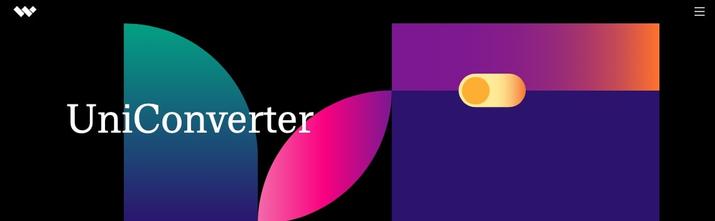
Movavi
Se trata de un editor disponible para Windows y para Mac OS. Movavi tiene un periodo de prueba de 7 días y el precio de la Video Suite (Video Editor Plus, Video Converter Premium y Screen Recorder) es de 50,95€ por un año de suscripción, disponible para Windows y Mac OS.
La herramienta de recorte es muy fácil de utilizar, elegimos la zona del vídeo a eliminar o seleccionamos el punto exacto donde queremos hacer el corte y pulsamos en el icono de las tijeras. Obviamente, cuando dividimos un clip en dos podemos “quedarnos” con las dos partes y exportarlas por separado o eliminar la que no necesitemos.
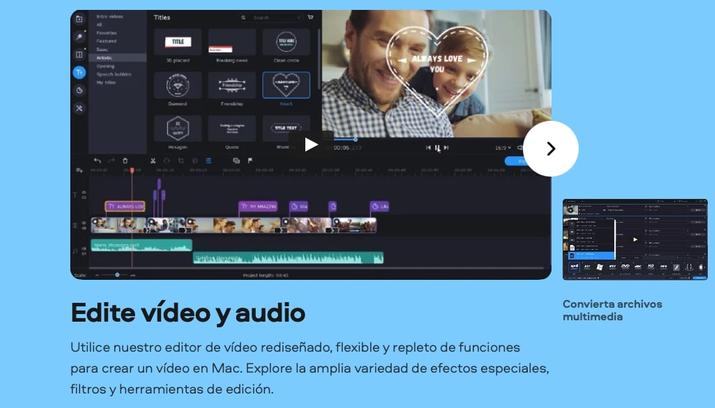
Xilisoft Video Cutter
Esta es la herramienta desarrollada por Xilisoft para cortar vídeos rápidamente. Es una herramienta disponible para ambas plataformas Windows y Mac OS y tiene un precio de 25.95$. Antes de comprarla puedes descargar si lo deseas la versión de prueba.
Como se puede ver en la captura es muy fácil hacer cortes en a través de la línea de tiempo. Una vez abierto seleccionamos el punto para hacer el corte o la sección que queremos eliminar y pulsamos en el botón Cut.
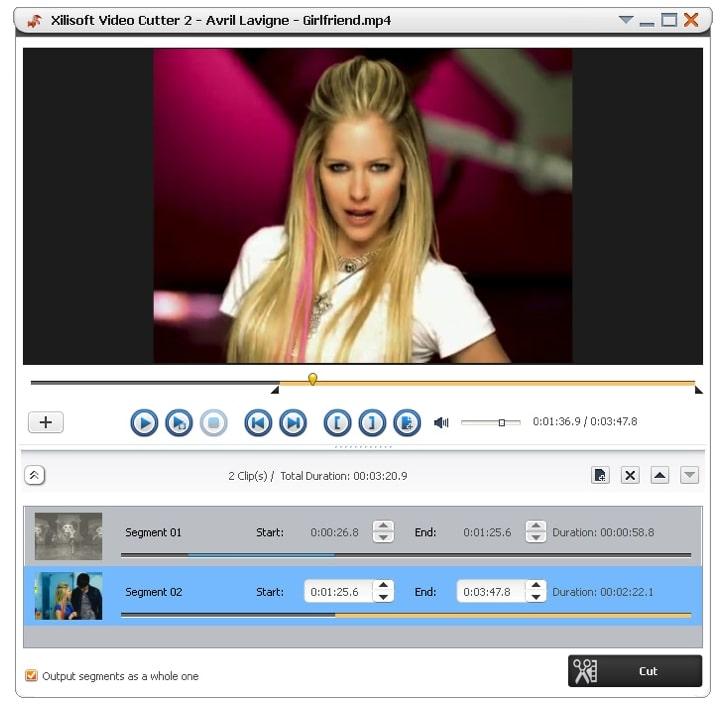
Joyoshare Vidikit
Estamos ante una herramienta creada por Joyoshare que permite editar vídeos de manera sencilla, sin entrar en ediciones avanzadas. Es un programa con versión de prueba que tiene un precio de 19.95$.
Para el recorte de clips únicamente debemos seleccionar el fragmento válido y pulsar en el botón Format para exportar la parte seleccionada a nuestro disco duro. Se trata de jugar un poco con la herramienta de corte para dejar únicamente el archivo que nos interesa descargar.
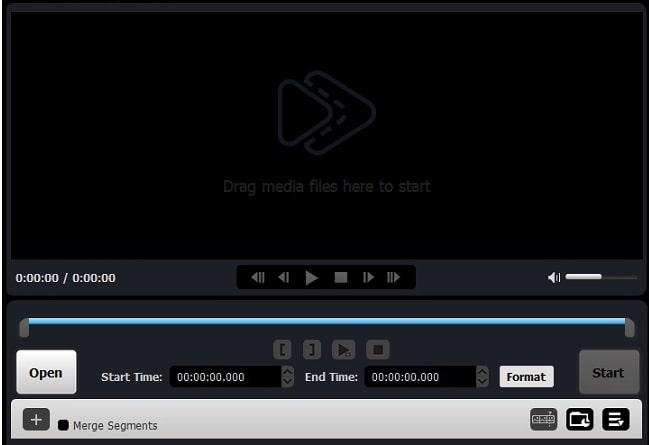
Editores de vídeo gratis
Son muchos los programas que hay de pago para editar vídeos desde tu PC, sin embargo, hay que tener claro que no solamente hay aplicaciones de terceros o de pago que nos permitan cortar vídeos. En este caso, existen otras alternativas gratuitas que puedes probar. Por esto mismo, aquí puedes encontrar los mejores programas para editar vídeos gratis por tu cuenta cuando lo necesites, únicamente debes encontrar la aplicación que más te guste:
Fotos de Microsoft
Se trata de la aplicación nativa de Microsoft para editar fotos y vídeos rápidamente. Sustituye a Windows Movie Maker incluyendo también el editor para fotografías. Esta aplicación está disponible en la tienda de Microsoft y es gratuita.
Para editar solo tendrás que abrirlo con Fotos y en el apartado Editar pulsaremos en Recortar. Aunque si lo que queremos es hacer los cortes al comienzo y el final del archivo multimedia solo tendremos que arrastrar los marcadores de los extremos en la línea de tiempo y guardar los cambios.
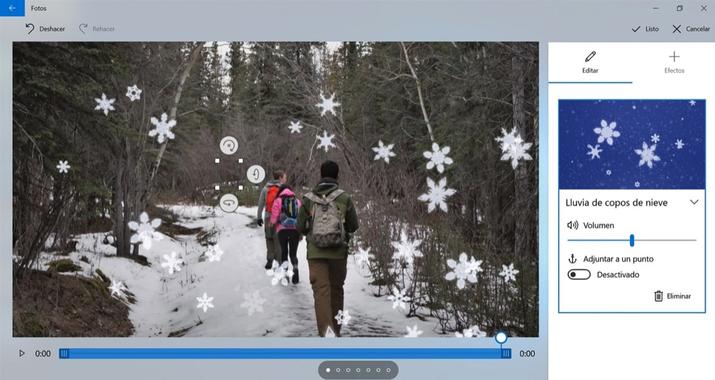
VLMC
Esta es la herramienta de edición de vídeo de código abierto desarrollada por Videolan Organization. Está disponible para Windows, Mac OS y Unix de forma gratuita. Por lo que es una de las diferentes opciones que se pueden descargar, y lo mejor de todo, es que está disponible en su web oficial. Por lo que no hay que recurrir a páginas de terceros para probar esta herramienta.
Una vez abierto el clip, o los archivos elegidos y tengas tu estructura finalizada, puedes elegir los fragmentos que vas a eliminar o el momento exacto del corte y hacer clic en el botón de las tijeras que tienes a la izquierda de la línea temporal. Además, una de las características clave de este editor de vídeo es que es compatible con un buen número de formatos de vídeo. Así no tendrás inconvenientes a la hora de querer recortar formato en particular.
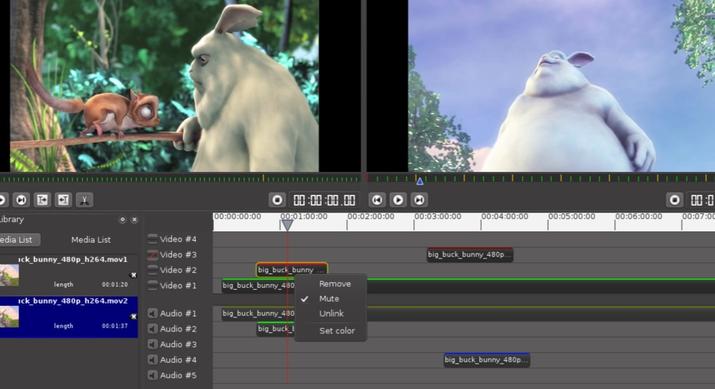
Avidemux
Esta aplicación de código abierto es totalmente gratuita para todos los usuarios de Windows, Mac OS y Linux. Se trata de un proyecto francés que ha desarrollado este editor de vídeo bastante práctico y sencillo de utilizar.
Para cortar vídeos con Avidemux tenemos que abrir el archivo multimedia a editar y seleccionar desde los extremos de la línea temporal los marcadores en la posición de corte para estas acciones en el comienzo o el final de la pista y pulsar el botón “A” del panel de controles, o elegir el fotograma en el que hacer exactamente el corte y pulsar sobre “A | B”. Así que no tiene ningún tipo de complicación.
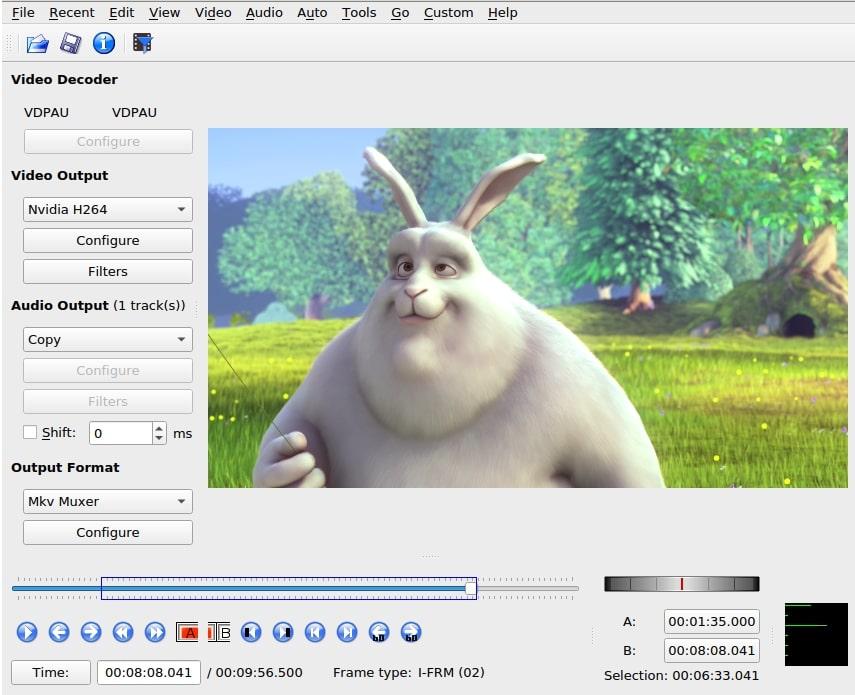
Blender
Blender es una herramienta de edición de vídeo gratuita de código abierto. Está disponible para Windows, Mac OS y Unix con todas las herramientas diseñadas para la ocasión: renderizado, modelado, animación, VFX y mucho más.
Para cortar clips en un espacio concreto o recortarlos por el comienzo o el final debemos elegir en la línea de tiempo los fragmentos a eliminar y pulsar en Editar para elegir después Cut. Después exportaremos según necesitemos en dos partes o en una sola, o seguiremos editando el resto del archivo.
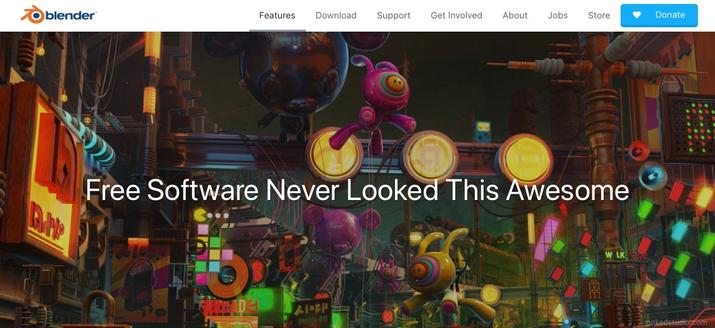
iMovie
iMovie es la aplicación nativa y gratuita de Apple, y en exclusiva para los sistemas operativos de la plataforma, para hacer nuestras propias creaciones de vídeo. El inconveniente es sencillo, si no tienes un PC de esta marca, no tendrás la oportunidad de editar vídeos mediante este programa gratuito. También está disponible para tablets y móviles de Apple. No obstante, hay que tener claro que es cierto que está preparada para crear proyectos compuestos de diferentes secuencias, incluso utilizando ciertas plantillas que vienen con la aplicación.
Para realizar cortes tienes que abrir el archivo en cuestión en un proyecto nuevo y seleccionar la zona que vas a recortar. Puedes hacerlo arrastrando los marcadores externos o fijando una zona interior y hacer clic con el botón derecho o mantener pulsado en la pantalla para recortar.
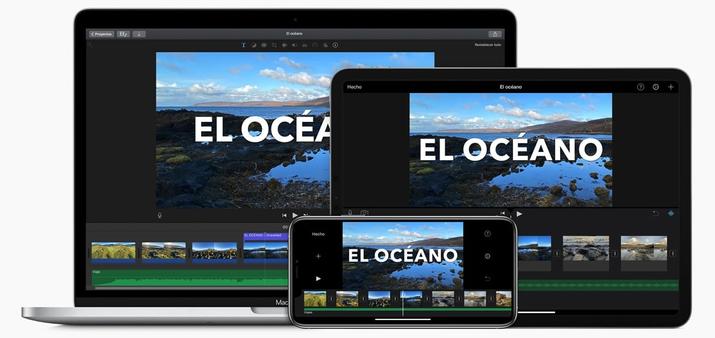
Lightworks
Lightworks es una de las herramientas gratuitas más completas para la edición de vídeo. También existen versiones destinadas al uso profesional que tienen un coste a partir de los 28,79 euros al mes. Sin embargo, nos interesa la versión gratuita para realizar una edición básica que nos permita cortar archivos demasiado largos.
La manera de gestionar el proyecto desde la línea temporal es muy sencilla porque solo tendríamos que seleccionar un fragmento para recortar o un punto concreto y haremos clic en el icono de las tijeras. Sin embargo, hay que tener en cuenta que Lightworks es un software de edición de vídeo profesional, por lo que podemos tardar un poco en aprender a usar todas sus funciones. Sobre todo a la hora de guardar y exportar el vídeo rápidamente.

Shotcut
Otra herramienta creada en código abierto que es gratuita y está disponible para descargar e instalar con Windows, Mac OS y Linux. Es una herramienta muy completa que permite editar con diferentes capas de imagen y sonido y permite aplicar diferentes efectos y transiciones para dar un toque profesional.
Trabajando sobre la línea temporal de Shotcut podremos hacer los cortes y recortes que deseemos sobre el archivo multimedia reproducido haciendo clic en la herramienta cortar del menú Edición.
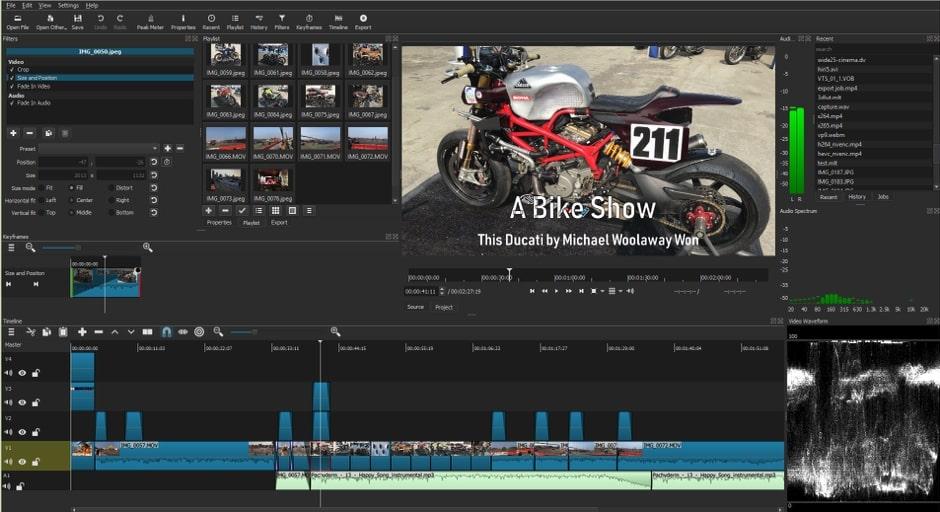
VideoPad
VideoPad ha sido una de las herramientas gratuitas más populares hasta hace poco. Aunque el diseño evoque a épocas anteriores lo cierto es que es una aplicación sencilla que cumple con su cometido, está disponible para Windows y Mac OS.
Como sucede con la mayoría de herramientas de este tipo, para cortar vídeos solo tendremos que elegir la marca del corte y pulsar en el botón con el icono de las tijeras. Y listo, luego solamente quedará guardar el proyecto final.
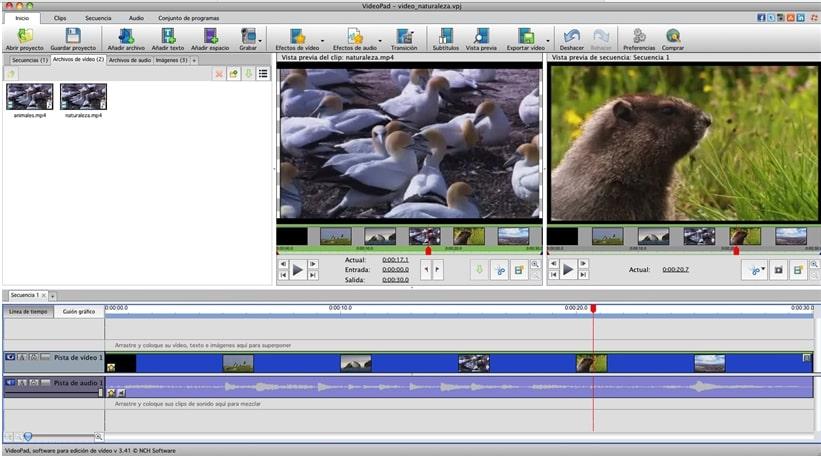
Openshot
Openshot no es un editor de vídeo de código abierto más. Es igualmente compatible con Windows y Mac OS y es gratuito, pero en este caso se ha cuidado con cariño el diseño de la interfaz que hace que su uso sea más agradable e intuitivo. Por lo que permite que la edición de clips sea más sencilla durante todo el proceso.
Trabaja también con la línea temporal donde podemos superponer varias reproducciones y podremos realizar la edición y el corte de vídeos directamente. También podemos seleccionar el fragmento o lugar exacto del corte y utilizar las herramientas del menú Editar.

Gihosoft
Una herramienta más para cortar vídeos que está disponible en Windows y Mac OS. Soporta varios formatos y está diseñada para cortar todo tipo de archivos de la manera que prefieras. Es una herramienta exclusiva para cortar clips y es totalmente gratuita.
Lo único que tenemos que hacer es importar el archivo en cuestión, elegir el comienzo y el final del corte con los marcadores de los extremos de la línea de tiempo y pulsar en el icono para cortar y guardar el formato resultante en tu ordenador. Una vez editado, solo quedará guardar el vídeo dónde quieras.

Para móviles
En caso de que el vídeo lo tengas en tu smartphone (algo normal, ya que suele ser desde donde lo grabamos), existen herramientas y aplicaciones que nos permitirán realizar todo lo anterior sin tener que enviar el archivo al ordenador, para posteriormente recibirlo de nuevo en el teléfono y poder enviarlo de forma más ligera. Son muchas, aunque te vamos a dar nuestra opinión sobre una de ellas:
- inShot
Esta app es una de las más famosas en dispositivos móviles, no solo por estar disponible tanto para iOS como para Android, sino porque nos permite disfrutar de multitud de herramientas, desde cortar un video, hasta unirlo, aumentar su velocidad, escribir texto en él, etc. A su vez nos deja exportarlo en la calidad y peso preferido, y todo ello de forma gratuita, sin tener que pagar por nada de esto.
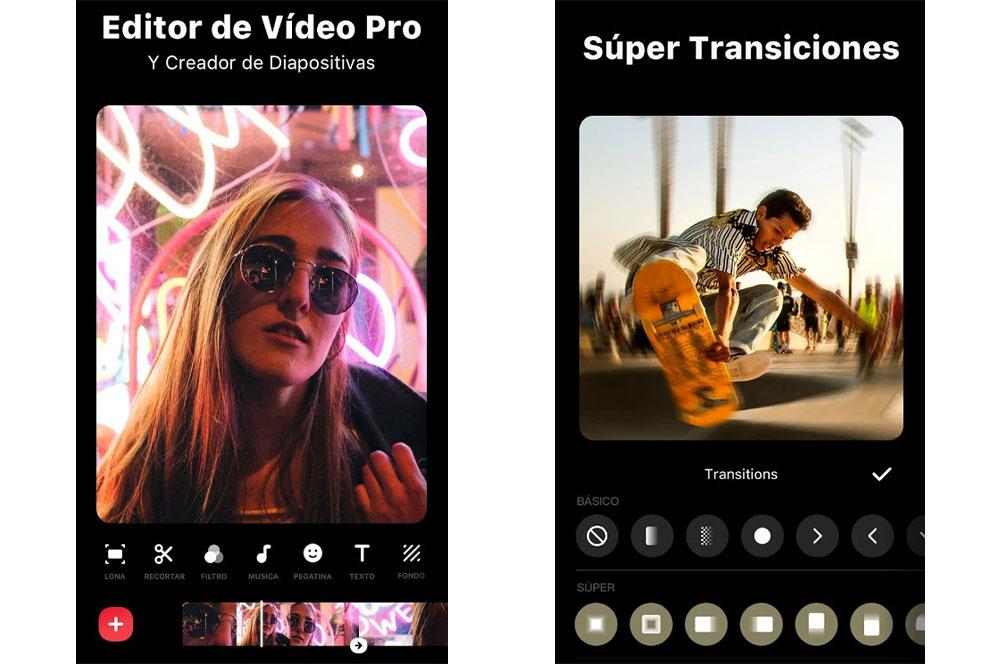
Es decir, si quisiéramos cortar un video, lo podríamos hacer agregando ese mismo a la aplicación, Desde ella y de forma simple podremos seleccionar que segundos o minutos del video eliminar, creando un nuevo archivo más ligero y con las partes fundamentales del mismo.
Hay que tener en cuenta que existe una versión premium, sin embargo, visualizando anuncios podremos quitar las marcas de agua y habilitar opciones exclusivas de pago, por lo que no será necesario abonar nada, salvo que le vayamos a dar un uso más profesional y regular y nos interese por comodidad. No obstante, la función de recortar vídeo viene integrada en la opción gratuita. Sin embargo, una vez que se guarde el clip, aparecerá la marca de agua de la app. Por lo que es un aspecto a tener en cuenta a la hora de usar la versión gratuita para smartphones.
Existen otras alternativas tanto en la Play Store como en la App Store, sin embargo, para lo que buscamos hoy (y más), esta es la mejor y más popular, aunque podremos echar mano de la nativa de nuestros dispositivos, ya que también permiten opciones (aunque más limitadas) de corte y edición de videos.




